내 Google 사진을 애니메이션 GIF로 변경하는 방법
(Are)내 Google(Google) 사진 을 변경하는 방법이 궁금 하세요 ? 그렇다면 당신은 바로 이곳에 있습니다. 기사 내용으로 인해 이메일 수신자가 프로필 사진에 집중할 수 있다는 경고부터 시작하겠습니다. 이 기사는 표준 사진 대신 애니메이션 GIF 프로필 사진 을 사용하는 방법을 기반으로 합니다. Google 에서 움직이는 프로필 사진을 만드는 방법에 대한 질문이 발생하면 기사를 끝까지 읽으십시오. 선행 자료로 PC의 접근 가능한 위치에 좋아하는 GIF 파일 이 있어야 합니다 . 이제 계속 읽으십시오.

내 Google 사진을 애니메이션 GIF로 변경하는 방법(How to Change My Google picture to Animated GIF)
다음은 내 Google(Google) 사진을 애니메이션 GIF 로 변경하는 가능한 모든 방법입니다.
방법 1: Gmail 프로필 사진을 통해(Method 1: Through Gmail Profile Picture)
이것은 Gmail(Gmail) 계정의 프로필 사진을 애니메이션 GIF 로 수정할 수 있는 가장 간단한 방법 입니다. Gmail 프로필 사진 을 통해 내 Google 사진 을 변경하려면 아래 단계를 따르세요 .
1. 검색 메뉴에 Chrome 을 입력하고 실행하여 엽니다.

2. Gmail 웹사이트로 이동하여 (Gmail)자격 증명(credentials) 을 사용하여 로그인합니다 .

3. Gmail 페이지 의 오른쪽 상단 에 있는 프로필 사진 을 클릭합니다.(profile picture)

4. 창에서 프로필 사진 옆 에 있는 카메라 아이콘을 클릭합니다.(camera )

5. 프로필 사진(Profile picture) 창 하단 의 변경 버튼을 클릭합니다.(Change)

6. 프로필 사진 변경(Change profile picture) 창의 컴퓨터 에서 탭으로 이동하여 컴퓨터 에서 (From computer)업로드(Upload from computer) 버튼을 클릭합니다.

7. 열기(Open ) 창에서 GIF 파일(GIF file) 을 찾아 선택하고 열기(Open ) 버튼을 클릭합니다.

8. 자르기 및 회전(Crop & rotate) 창에서 선택기를 움직여 표시할 영역을 선택한 다음 프로필 사진으로 저장(Save as profile picture) 버튼을 클릭합니다.

9. 잠시 기다리면 선택한 GIF로 업데이트된 프로필 사진을 볼 수 (Wait)있습니다(GIF) .

또한 읽기: (Also Read:) Google Chrome 상태 BREAKPOINT 오류 수정(Fix Google Chrome STATUS BREAKPOINT Error)
방법 2: 내 Google 계정을 통해(Method 2: Through My Google Account)
내 Google(Google) 사진 변경에 대한 답변을 찾고 계셨다면 내 Google 계정(Google Account) 페이지 를 사용하여 변경할 수 있습니다 . 프로필 사진을 동영상으로 변경하려면 이 방법에서 언급한 단계를 따르세요.
1. 앞에서 수행한 자격 증명(credentials) 을 사용하여 Gmail 계정 에 로그인합니다.(Gmail account)
2. 오른쪽 상단 에 있는 Google Apps 아이콘을 클릭합니다.(Google Apps)

3. 메뉴에서 계정(Account ) 옵션을 클릭하여 Google 계정(Google Account) 화면을 엽니다.

4. 왼쪽 창에서 개인 정보 탭을 클릭하고 (Personal info )사진(PHOTO) 옵션을 클릭합니다.

5. 프로필 사진(Profile picture) 창 하단 의 변경 버튼을 클릭합니다.(Change)

6. 프로필 사진 변경(Change profile picture) 창 에서 컴퓨터 에서 탭으로 이동하여 컴퓨터 에서 (From computer)업로드(Upload from computer) 버튼을 클릭합니다.

7. 열기(Open ) 창에서 GIF 파일(GIF file) 을 찾아 선택하고 열기(Open ) 버튼을 클릭합니다.

8. 자르기 및 회전(Crop & rotate) 창에서 표시할 영역을 선택한 다음 프로필 사진으로 저장(Save as profile picture) 버튼을 클릭합니다.

또한 읽기: (Also Read:) Google Chrome 승격 서비스란 무엇입니까?(What is Google Chrome Elevation Service)
방법 3: About Me 설정을 통해(Method 3: Through About Me Setting)
내 Google 계정(Google Account) 페이지 에서 내 정보 설정(About Me setting) 을 사용하여 내 Google 사진을 애니메이션 GIF 로 변경할 수 있습니다 . 아래 단계를 따르세요.
1. 이전과 같이 Gmail 계정(Gmail account) 에 로그인 하고 내 Google 계정 페이지(Google Account page) 를 엽니다 .
2. Google 계정으로 이동(Go to Google Account) 버튼을 클릭합니다.
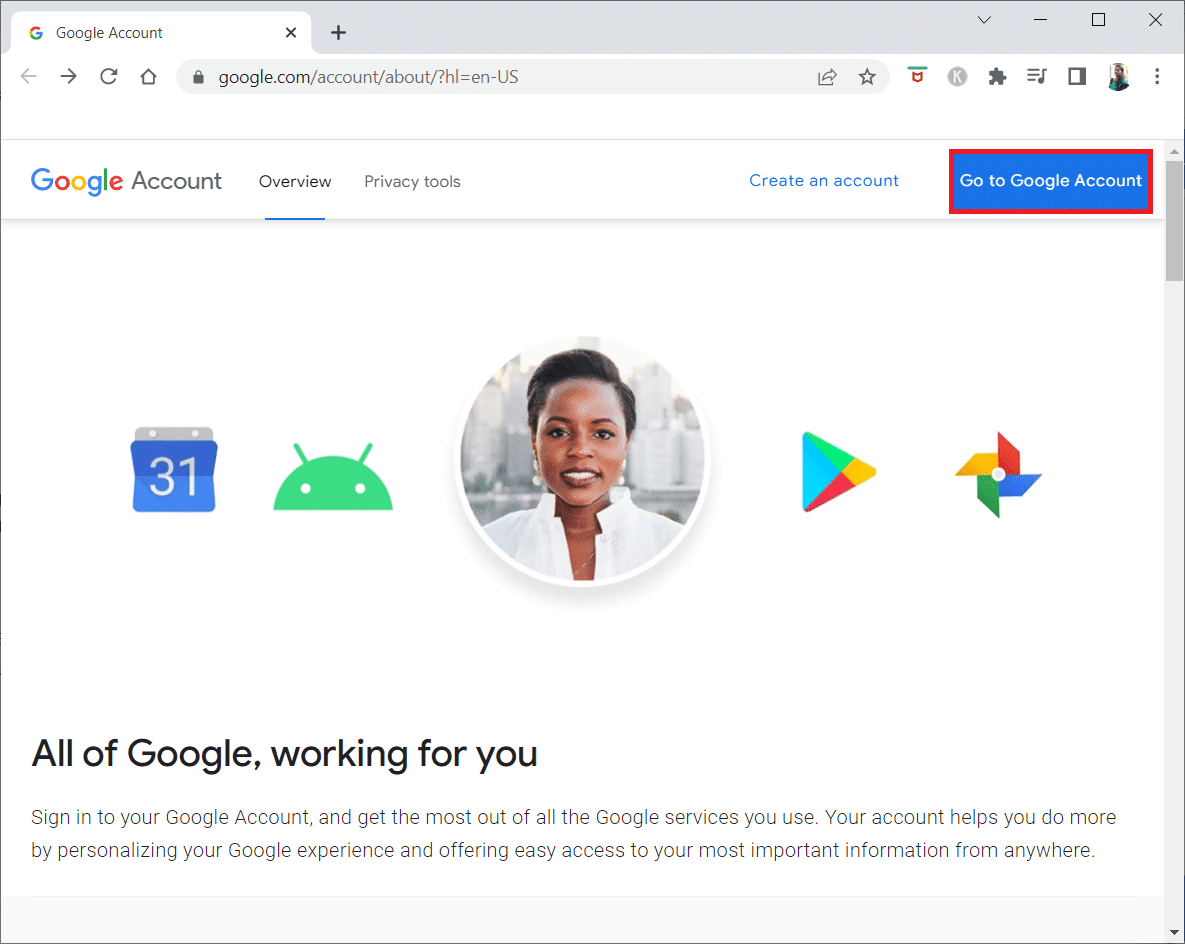
3. 개인 정보(Personal info) 탭 의 다른 사람에게 표시되는 항목 선택(Choose what others see) 섹션에서 내 정보로 이동(Go to About me) 버튼을 클릭합니다.

4. 내 정보(About me) 페이지 에서 기본 정보(Basic info) 섹션 의 프로필 사진(PROFILE PICTURE) 탭을 클릭합니다.
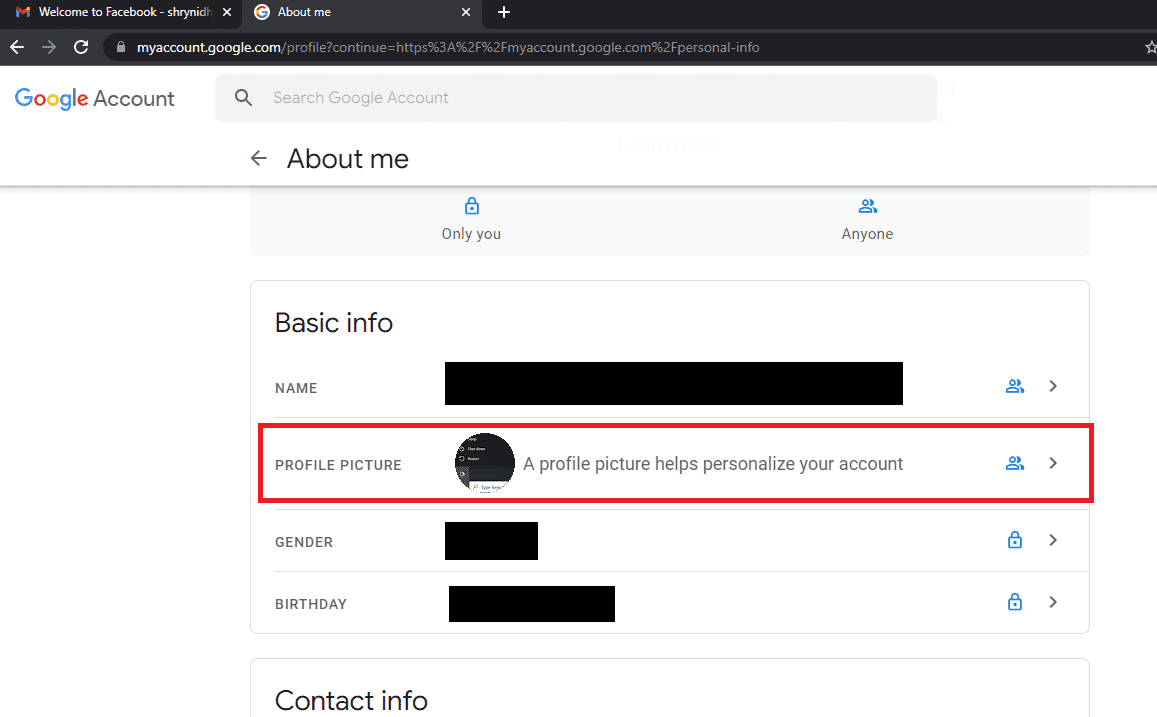
5. 프로필 사진(Profile picture) 창에서 변경(Change) 버튼을 클릭합니다.

6. 이전 방법에서 수행한 단계를 반복하여 애니메이션 GIF 프로필 사진으로 변경합니다.
자주 묻는 질문(FAQ)(Frequently Asked Questions (FAQs))
Q1. GIF 이미지를 Google 계정의 프로필 사진으로 사용할 수 있습니까?(Q1. Can I use a GIF image as my profile picture for my Google account?)
앤. (Ans.) 예 , (Yes)GIF 이미지를 (GIF)Google 계정( Google account) 의 프로필 사진으로 설정할 수 있습니다 . 프로필 사진을 변경하는 방법은 이 문서에서 설명합니다.
Q2. 내 프로필 사진이 GIF 이미지로 변경되었는지 어떻게 알 수 있나요?(Q2. How can I know if my profile picture has been altered to the GIF image?)
앤. (Ans.)Gmail 계정 프로필 사진의 오른쪽 상단 에서 애니메이션 GIF 사진 을 찾을 수 있습니다. (GIF picture)연락처에 이메일을 보내면 메일에서 변경된 프로필 사진을 볼 수 있습니다.
추천:(Recommended:)
- Windows 10에서 WD My Passport Ultra가 감지되지 않는 문제 수정(Fix WD My Passport Ultra Not Detected on Windows 10)
- Windows 10의 Chrome에서 웹 사이트 차단을 해제하는 방법(How to Unblock Websites on Chrome in Windows 10)
- Chrome 메뉴 버튼은 어디에 있습니까?(Where is the Chrome Menu Button?)
- Google 크롬 홈페이지에 바로가기를 추가하는 방법(How to Add a Shortcut to the Google Chrome Homepage)
이 기사의 주요 목적은 내 Google 사진을 변경(change my Google picture) 하는 방법을 제공하는 것 입니다. 이 기사의 방법을 Google 에서 움직이는 프로필 사진을 만드는 방법에 대한 답변으로 사용할 수 있습니다 . 이 기사에 대한 제안 사항을 알려주고 의견 섹션에 질문을 남겨주세요 . (Please)또한 다음에 배우고 싶은 내용을 알려주십시오.
Related posts
Block and Unblock A Google Chrome에서 Website의 방법
Back Up And Restore Google Chrome의 책갈피
Chrome에서 Google 계정을 삭제하는 방법
Google 소프트웨어 리포터 도구를 비활성화하는 방법
Chrome에서 저장된 비밀번호를 내보내는 방법
Application Mode에서 Google Chrome을 시작하고 사용하는 방법 Windows 10
모든 주요 브라우저에서 광고없이 기사를 인쇄하는 방법
Google Meet 그리드 보기 확장 프로그램 수정
Chrome 오류 6 수정(net::ERR_FILE_NOT_FOUND)
Chrome Windows 10에서 Google Maps가 작동하지 않습니다
Google Chrome vs Windows 10 Firefox Quantum
Windows 10에서 작동하지 않는 Google Chrome 확장자
Google Meet에서 Snap 카메라를 사용하는 방법
Chrome에서 가장 많이 방문한 사이트를 제거하는 방법
Google Chrome에서 Full-Screen에가는 방법
Google Chrome에서 Profile Manager를 Windows 10에서 비활성화하십시오
Google Chrome에서 Secure Warning을 사용하거나 사용하지 않도록 설정하십시오
Google Chrome PDF Viewer을 사용하지 않도록 설정하는 방법
Fix Google Chrome screen Windows 10에서 깜박임 문제
Fix Chrome Blocking Download Issue
